Để đảm bảo hiệu suất và tuổi thọ của pin MacBook Pro 16-inch 2020 A2141, việc đổi mới sau thời gian dài sử dụng là điều khá cần thiết. Đọc bài viết này để hiểu rõ ràng hơn về các dấu hiệu, nguyên nhân khi cần khắc phục nhé!

Nơi nào lắp ráp pin MacBook Pro 16-inch 2020 A2141 uy tín tại TP.HCM?
1. Thông tin về viên pin MacBook Pro 16-inch 2020 A2141
Lắp pin MacBook Pro 16-inch 2020 A2141 mới đòi hỏi phải có kỹ thuật, sự chú ý đặc biệt để đảm bảo hiệu suất và tuổi thọ của máy. Dưới đây là những thông tin cần biết:
- Dung lượng: 99.8Wh (8790mAh)
- Điện áp: 11.36V
- Số cell: 4 cell
2. Dấu hiệu nhận biết pin MacBook Pro 16-inch 2020 A2141 gặp vấn đề
2.1. Hiệu suất pin giảm rõ rệt
Một biểu hiện dễ nhận thấy là thời gian sử dụng máy giảm đáng kể sau mỗi lần sạc đầy. Các tác vụ cơ bản như lướt web, xử lý văn bản hoặc xem video vốn kéo dài hàng giờ giờ đây chỉ còn hoạt động trong thời gian ngắn, thậm chí vài chục phút. Hiện tượng này cho thấy pin MacBook Pro 16-inch 2020 A2141 có dấu hiệu bị chai, khả năng lưu trữ năng lượng bị suy giảm nghiêm trọng. Để tránh ảnh hưởng đến công việc và trải nghiệm sử dụng, người dùng nên kiểm tra và đổi mới pin kịp thời.
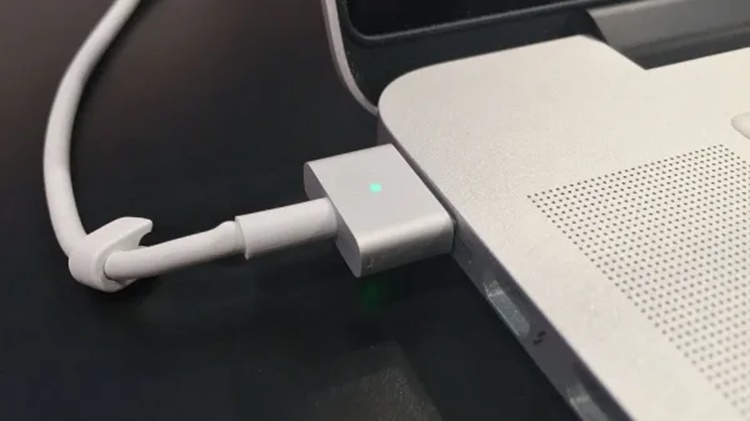
2.2. Tình trạng không sạc đầy pin
Pin MacBook Pro 16-inch 2020 A2141 không đạt được trạng thái 100% dù được cắm sạc liên tục trong thời gian dài là một dấu hiệu báo động. Đi kèm có thể là các vấn đề như sạc pin chậm bất thường hoặc hiện tượng phần trăm pin dao động không ổn định. Tình trạng này không chỉ gây bất tiện mà còn tiềm ẩn nguy cơ hỏng hóc nghiêm trọng hơn nếu không được khắc phục. Một vài dấu hiệu cụ thể như:
- Hiển thị phần trăm pin cố định: Một trong những dấu hiệu rõ ràng là phần trăm pin ngừng tăng ở một mức cố định (như 80% hoặc 90%) dù được cắm sạc trong thời gian dài.
- Cảnh báo nhiệt độ: Nhiệt độ thiết bị quá cao, có thể là do pin hoặc bộ sạc, thường khiến hệ thống ngừng sạc để bảo vệ linh kiện.
- Thông báo từ macOS: Các cảnh báo như “Battery Not Charging” hoặc tương tự là dấu hiệu cho thấy pin hoặc hệ thống sạc có vấn đề. Điều này có thể liên quan đến phần mềm hệ điều hành hoặc pin hoặc cổng sạc bị hỏng. Khởi động lại máy hoặc cập nhật macOS có thể giúp khắc phục tạm thời, nhưng kiểm tra kỹ thuật vẫn là giải pháp tối ưu.
- Chu kỳ sạc tăng cao: Sau khi sử dụng một thời gian dài, số chu kỳ sạc của pin tăng cao dẫn đến hiệu suất giảm, khiến việc sạc đầy trở nên khó khăn. Tình trạng này thường do pin bị chai hoặc cổng sạc gặp lỗi, và bạn nên cân nhắc ráp pin mới để đảm bảo hiệu suất.

2.3. MacBook tự tắt nguồn
Hiện tượng MacBook tự tắt nguồn bất chợt có thể do:
- Lỗi phần cứng: Như bo mạch chủ (Logic Board) gặp trục trặc.
- Xung đột phần mềm: Do cập nhật hệ điều hành hoặc ứng dụng không tương thích.
Để xử lý, hãy đảm bảo máy được kiểm tra tại trung tâm khắc phục uy tín nhằm xác định và khắc phục nguyên nhân chính xác.
2.4. Thông báo lỗi từ macOS
Hệ điều hành macOS thường cung cấp các thông báo liên quan đến tình trạng pin, xuất hiện trên thanh trạng thái hoặc trong phần “Battery” (Pin) thuộc mục Cài đặt Hệ Thống (System Settings). Đây là cách macOS giúp người dùng nhận biết và xử lý các vấn đề tiềm ẩn. Dưới đây là các cảnh báo phổ biến và ý nghĩa của chúng:

- Service Battery (Cần bảo dưỡng pin): Thông báo này cho biết pin đã xuống cấp nghiêm trọng, khuyến nghị người dùng kiểm tra hoặc đổi mới pin để đảm bảo hiệu suất.
- Replace Soon (Nên lắp pin mới sớm): Khi pin gần đạt đến giới hạn tuổi thọ, macOS sẽ cảnh báo rằng pin không còn hoạt động tối ưu và cần được đổi mới trong thời gian sớm nhất.
- Replace Now (Đổi mới ngay): Đây là cảnh báo quan trọng báo hiệu pin đã mất khả năng lưu trữ năng lượng hiệu quả, cần được đổi ngay để đảm bảo an toàn và hiệu suất.
- Battery Not Charging (Pin không sạc): Khi hệ thống phát hiện pin không nhận năng lượng từ bộ sạc, điều này có thể do lỗi ở pin, cổng sạc hoặc adapter.
- Low Battery Capacity (Dung lượng pin thấp): Thông báo này xuất hiện khi dung lượng pin đã giảm đáng kể, không còn đáp ứng được nhu cầu sử dụng như ban đầu, cần thế viên pin mới.
2.5. Nhiệt độ pin tăng cao
Nhiệt độ bất thường là một trong những dấu hiệu cho thấy pin MacBook Pro 16-inch 2020 A2141 đang gặp trục trặc. Tình trạng nóng máy, đặc biệt là khu vực gần bàn phím hoặc đáy máy, có thể ảnh hưởng không nhỏ đến hiệu suất và tuổi thọ thiết bị. Đây sẽ là vài biểu hiện cần lưu ý:
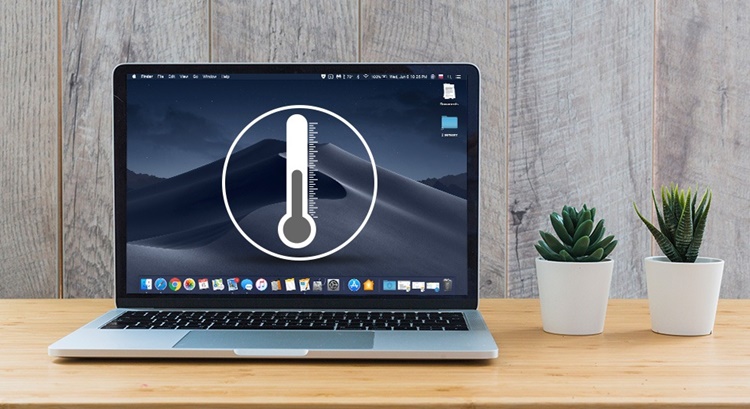
- Hiện tượng nóng trong khi sạc: mặc dù không chạy các ứng dụng nặng, nhưng thiết bị vẫn nóng rõ rệt trong quá trình sạc. Đây có thể là dấu hiệu pin gặp vấn đề hoặc bộ sạc không tương thích.
- Nhiệt độ cao khi thực hiện tác vụ nhẹ: các hoạt động như lướt web, xử lý văn bản hoặc xem video, vốn không yêu cầu năng lượng cao, nhưng vẫn khiến máy nóng hơn bình thường.
- Giảm hiệu suất hệ thống: khi nhiệt độ pin tăng cao, macOS có thể tự động giảm hiệu suất hoạt động để bảo vệ phần cứng, làm chậm tốc độ xử lý của máy.
- Ảnh hưởng tiêu cực đến tuổi thọ pin: sự gia tăng nhiệt độ kéo dài có thể làm tổn thương các tế bào pin MacBook Pro 16-inch 2020 A2141, dẫn đến tình trạng chai pin nhanh chóng và giảm khả năng lưu trữ năng lượng.
3. Nguyên nhân dẫn đến lỗi pin MacBook Pro 16-inch 2020 A2141
Pin MacBook Pro 16-inch 2020 A2141 có thể gặp phải các vấn đề theo thời gian do nhiều nguyên nhân khác nhau. Hiểu được các yếu tố gây lỗi sẽ giúp người dùng áp dụng biện pháp phù hợp để bảo quản và sử dụng pin hiệu quả hơn. Nguyên do phổ thông và thường gặp nhất chính là:

3.1. Giới hạn tuổi thọ pin, số chu kỳ sạc
Pin lithium-ion được sử dụng trong MacBook Pro 16-inch 2020 A2141, có giới hạn về số chu kỳ sạc. Theo tiêu chuẩn, pin thường duy trì hiệu suất tốt nhất trong khoảng 1.000 chu kỳ sạc. Khi vượt qua ngưỡng này, dung lượng pin sẽ giảm dần, dẫn đến thời gian sử dụng ngắn hơn.
- Biểu hiện: Pin dễ bị chai, không sạc đầy hoặc hết năng lượng nhanh hơn so với khi mới.
- Tác động: Nếu tiếp tục sử dụng, pin có thể xuất hiện hiện tượng phồng, thậm chí gây hư hỏng nghiêm trọng cho thiết bị.
3.2. Dùng sai cách hay môi trường không phù hợp
Các yếu tố như nhiệt độ môi trường quá cao, thói quen sử dụng máy trong khi sạc, hoặc để pin ở trạng thái cạn kiệt thường xuyên có thể làm giảm tuổi thọ pin. Việc không tuân thủ các điều kiện bảo quản khuyến nghị từ Apple cũng là nguyên nhân dẫn đến pin nhanh hỏng.

3.3. Phụ kiện sạc không đủ chuẩn
Sử dụng bộ sạc không rõ nguồn gốc hoặc có công suất không phù hợp có thể cung cấp dòng điện không ổn định, gây ra quá nhiệt hoặc ảnh hưởng đến khả năng lưu trữ năng lượng của pin. Đây là một trong những nguyên nhân phổ biến nhưng dễ bị bỏ qua.
3.4. Sử dụng máy với cường độ cao liên tục
Việc sử dụng MacBook để thực hiện các tác vụ nặng như chỉnh sửa video, thiết kế đồ họa hoặc chơi game trong thời gian dài mà không để máy nghỉ ngơi có thể khiến pin hoạt động hết công suất, dẫn đến tình trạng chai pin nhanh hơn.

3.5. Để máy ở môi trường không thoáng khí
Đặt MacBook trên các bề mặt không thoát nhiệt tốt, như chăn, gối hoặc trong môi trường ẩm ướt, có thể làm tăng nhiệt độ của pin. Nhiệt độ cao kéo dài sẽ ảnh hưởng tiêu cực đến tuổi thọ pin.
3.6. Không chịu cập nhật phần mềm thường xuyên
Hệ điều hành macOS thường xuyên cung cấp các bản cập nhật để tối ưu hóa hiệu suất và quản lý pin. Nếu không cập nhật, các lỗi phần mềm có thể gây ảnh hưởng đến quá trình sạc và hiệu suất pin.
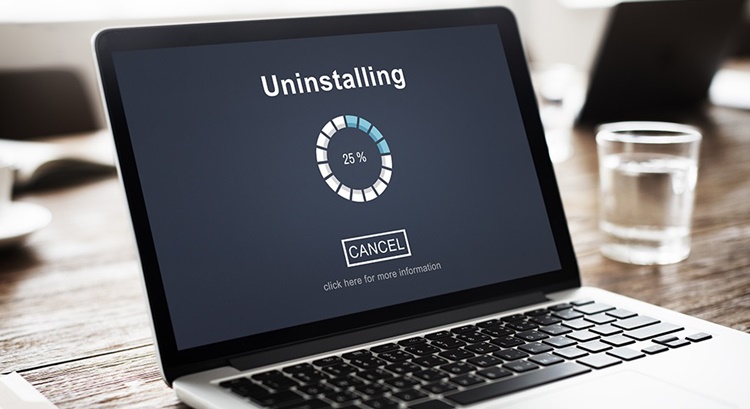
3.7. Lỗi phần cứng hoặc bo mạch chủ
Trong một số trường hợp, lỗi phần cứng như bo mạch chủ (Logic Board) hoặc cổng sạc bị hỏng cũng có thể gây ra các vấn đề liên quan đến pin, như không sạc được hoặc pin báo dung lượng không chính xác
4. Giải pháp tạm thời khi pin MacBook Pro 16-inch 2020 A2141
Khi pin MacBook Pro 16-inch 2020 A2141 hoạt động không ổn định, việc áp dụng các biện pháp xử lý nhanh tại nhà có thể giúp cải thiện tình trạng tạm thời, đồng thời giảm nguy cơ gây hỏng hóc nghiêm trọng. Dưới đây 24h chia sẻ top những cách khắc phục hiệu quả:
4.1. Điều chỉnh nhiệt độ máy
Để pin hoạt động ổn định, hãy sử dụng MacBook trong môi trường thoáng mát, tránh tiếp xúc trực tiếp với ánh nắng mặt trời hoặc đặt máy ở nơi có nhiệt độ cao. Nếu thiết bị trở nên quá nóng khi sạc hoặc sử dụng, hãy tạm dừng hoạt động, rút sạc và để máy nghỉ ngơi đến khi nhiệt độ trở lại bình thường.
4.2. Bật chế độ tiết kiệm năng lượng lên
Chế độ tiết kiệm năng lượng (Low Power Mode) là một tính năng hữu ích giúp giảm tải công suất tiêu thụ trên MacBook Pro 16 inch 2020, từ đó kéo dài thời lượng pin và cải thiện hiệu suất sử dụng. Kích hoạt tính năng siêu dễ theo cách sau:

- Vào mục System Settings (Cài đặt Hệ Thống).
- Tìm và chọn Battery (Pin).
- Bật Low Power Mode (Chế độ Năng lượng Thấp).
Việc bật tính năng này sẽ giúp hạn chế các tác vụ nền, làm giảm hiệu năng không cần thiết và tối ưu hóa mức tiêu thụ năng lượng một cách hiệu quả.
4.3. Quản lý ứng dụng tiêu hao năng lượng lớn
Một số ứng dụng hoặc quy trình có thể chiếm dụng nhiều năng lượng hơn mức cần thiết, gây áp lực cho pin MacBook Pro 16 inch 2020 A2141. Để kiểm tra và điều chỉnh:
- Mở Activity Monitor (Trình Quản lý Hoạt động) từ Spotlight hoặc Launchpad.
- Chuyển đến tab Energy (Năng lượng) để xác định các ứng dụng tiêu thụ năng lượng cao.
- Tắt hoặc xóa các ứng dụng không cần thiết để giảm thiểu áp lực lên pin, cải thiện thời gian sử dụng thiết bị.
4.4. Sử dụng phụ kiện sạc đạt chuẩn để bảo vệ pin
Bộ sạc và dây cáp chính hãng được thiết kế để cung cấp năng lượng ổn định và phù hợp với các tiêu chuẩn của Apple. Sử dụng phụ kiện không rõ nguồn gốc hoặc không đạt tiêu chuẩn có thể gây hư hại pin, thậm chí ảnh hưởng đến an toàn thiết bị.
- Hãy đảm bảo rằng bộ sạc và dây cáp của bạn là sản phẩm chính hãng hoặc được chứng nhận MFi (Made for iPhone/iPad/Mac).
- Tránh sử dụng các bộ sạc công suất thấp hoặc không tương thích, vì chúng có thể làm giảm hiệu suất sạc và làm trầm trọng thêm các vấn đề về pin.

Khi đã thử áp dụng các phương pháp tự khắc phục nhưng không thành công, việc mang MacBook Pro đến trung tâm lắp ráp uy tín như Bệnh Viện Điện Thoại, Laptop 24h là lựa chọn an toàn và tối ưu. Đây là cách để đảm bảo thiết bị được kiểm tra chuyên sâu và xử lý chính xác bởi đội ngũ kỹ thuật viên chuyên nghiệp. Việc cố tình kéo dài thời gian sử dụng pin lỗi có thể dẫn đến các rủi ro nghiêm trọng như pin phồng, nóng máy quá mức, thậm chí làm hỏng phần cứng bên trong.
5. Quy trình xử lý pin MacBook Pro 16-inch 2020 A2141 khi không hoạt động ổn định
Khi nhận thấy pin có dấu hiệu bất thường, việc thực hiện đúng quy trình xử lý là điều cần thiết để đảm bảo hiệu suất và sự an toàn của thiết bị. Dưới đây là các bước cụ thể:
5.1. Đánh giá tình trạng pin
Đầu tiên để đánh giá pin cần sử dụng công cụ tích hợp ở macOS. Bạn có thể thực hiện như sau:
- Mở System Settings (Cài đặt hệ thống).
- Chọn mục Battery (Pin).
- Kiểm tra các thông tin như:
- Chu kỳ sạc (Cycle Count): Số lần sạc đã thực hiện.
- Dung lượng tối đa (Maximum Capacity): Mức dung lượng hiện tại so với dung lượng thiết kế ban đầu.
- Cảnh báo từ macOS: Như “Replace Soon” (Nên thế pin sớm) hoặc “Service Battery” (Cần bảo dưỡng pin).

Việc đánh giá chính xác tình trạng pin sẽ giúp bạn xác định được mức độ hư hỏng và có hướng xử lý kịp thời. Nếu cần, hãy mang máy đến trung tâm khắc phục để được kiểm tra toàn diện.
5.2. Chuẩn bị dụng cụ để lắp ráp pin an toàn
Để xử lý pin MacBook Pro 16-inch 2020 A2141 đúng cách, bạn cần trang bị các dụng cụ chuyên dụng và tạo không gian làm việc phù hợp nhằm tránh các rủi ro không mong muốn. Các công cụ cần thiết bao gồm:
- Bộ tua vít chuyên dụng: Đảm bảo bạn có các tua vít phù hợp với ốc vít của MacBook, thường là tua vít Pentalobe và Phillips.
- Công cụ gỡ keo: Sử dụng dao mỏng hoặc dụng cụ chuyên dụng để tháo keo pin mà không gây hư hại.
- Keo dính lắp ráp pin: Nếu cần, chuẩn bị keo để cố định pin mới.
- Găng tay cách điện: Sử dụng găng tay nhằm giảm nguy cơ tĩnh điện hoặc giật điện khi thao tác.
- Không gian sạch sẽ: Làm việc trong môi trường không có bụi bẩn hoặc vật liệu dẫn điện để đảm bảo an toàn và giữ thiết bị không bị hư hỏng.
Việc chuẩn bị kỹ lưỡng sẽ giúp quá trình đổi pin diễn ra suôn sẻ hơn và giảm thiểu rủi ro.
5.3. Ngắt nguồn điện và đảm bảo xả hết năng lượng trong máy
Trước khi bắt đầu bất kỳ thao tác nào với pin, hãy đảm bảo rằng thiết bị đã được tắt nguồn hoàn toàn và không kết nối với nguồn điện. Thực hiện các bước sau:
- Tắt MacBook: Chọn “Shut Down” (Tắt máy) từ menu Apple.
- Ngắt kết nối bộ sạc: Rút cáp sạc khỏi máy.
- Xả năng lượng còn lại: Giữ nút nguồn trong khoảng 10 giây để đảm bảo toàn bộ năng lượng còn lại trong các linh kiện bên trong được xả hết. Điều này giúp giảm nguy cơ gây hỏng hóc trong quá trình thao tác.

5.4. Tháo đáy máy một cách an toàn
Để tiếp cận phần pin MacBook Pro 16-inch 2020 A2141, việc tháo đáy máy cần được thực hiện cẩn thận nhằm tránh làm tổn hại đến các linh kiện bên trong. Các bước thực hiện:
- Sử dụng tua vít chuyên dụng: Chuẩn bị tua vít phù hợp với loại ốc của thiết bị (thường là tua vít Pentalobe).
- Tháo từng ốc vít: Ghi chú và sắp xếp ốc vít theo đúng vị trí để tiện lắp ráp lại.
- Mở nắp đáy nhẹ nhàng: Khi tháo nắp, hãy cẩn thận không kéo hoặc đẩy mạnh, vì bên trong có thể có các dây cáp mỏng kết nối.
Thao tác cần tập trung và chậm rãi để đảm bảo không gây ra bất kỳ tổn thương nào cho thiết bị.
5.5. Ngắt kết nối pin để thao tác an toàn
Sau khi tháo đáy máy, bước tiếp theo là ngắt kết nối pin khỏi bo mạch chủ để tránh nguy cơ chập mạch:
- Xác định cáp pin: Tìm vị trí cáp kết nối giữa pin và bo mạch chủ.
- Ngắt kết nối: Nhẹ nhàng tháo cáp bằng dụng cụ nhựa hoặc tay, tránh dùng lực quá mạnh để không làm hỏng đầu kết nối.

Việc ngắt kết nối này không chỉ đảm bảo an toàn trong quá trình thao tác mà còn ngăn ngừa các sự cố không mong muốn.
5.6. Loại bỏ pin cũ một cách cẩn thận
Pin MacBook Pro 16-inch 2020 A2141 thường được cố định bằng keo dính mạnh, do đó quá trình tháo pin cũ cần kỹ thuật và sự cẩn trọng:
- Sử dụng dụng cụ gỡ keo: Chuẩn bị dao mỏng hoặc dụng cụ chuyên dụng để tách pin ra khỏi khung máy.
- Thao tác nhẹ nhàng: Thực hiện các động tác từ từ và đều tay, tránh làm xước hoặc làm hỏng các linh kiện lân cận.
- Xử lý pin cũ: Đặt pin vào khu vực an toàn, không để gần nguồn nhiệt hoặc các chất dẫn điện để tránh nguy cơ cháy nổ.

5.7. Lắp đặt pin mới vào máy
Khi đã tháo rời pin cũ, bước tiếp theo là đặt pin mới vào đúng vị trí trên pin MacBook Pro 16-inch 2020 A2141. Thực hiện như sau:
- Đặt pin vào vị trí: Đặt pin mới vào đúng khay, đảm bảo khớp hoàn toàn với các điểm kết nối.
- Cố định pin: Sử dụng keo dính chuyên dụng hoặc các chốt có sẵn để đảm bảo pin được giữ chắc chắn và không bị dịch chuyển.
- Kết nối cáp pin: Nối lại cáp pin vào bo mạch chủ cẩn thận để đảm bảo kết nối chắc chắn, tránh sử dụng lực mạnh.
5.8. Hoàn thiện và kiểm tra thiết bị
Sau khi lắp đặt pin, cần thực hiện các bước sau để hoàn thiện quá trình:
- Đóng nắp đáy: Đặt lại nắp đáy máy và vặn chặt từng ốc vít theo đúng vị trí ban đầu.
- Kiểm tra trạng thái hoạt động: Bật máy và vào System Settings (Cài đặt hệ thống) để kiểm tra trạng thái pin. Xác nhận rằng pin được nhận diện bình thường và hoạt động ổn định.

5.9. Theo dõi và bảo dưỡng sau khi đổi
Khi đã lắp pin mới, việc theo dõi quá trình sử dụng ban đầu rất quan trọng:
- Quan sát hiệu suất: Theo dõi thời gian sạc, thời lượng pin và các biểu hiện khác lạ như nóng máy hoặc sạc không ổn định.
- Liên hệ hỗ trợ kịp thời: Nếu xuất hiện vấn đề bất thường, hãy nhanh chóng đưa thiết bị đến Bệnh Viện Điện Thoại, Laptop 24h hoặc trung tâm chính hãng để được kiểm tra chuyên sâu và xử lý hiệu quả.
6. Cách bảo vệ pin MacBook Pro 16-inch 2020 A2141 sau khi đổi mới
Việc sử dụng và bảo quản đúng cách sau khi đổi pin mới là yếu tố quan trọng để đảm bảo tuổi thọ lâu dài và hiệu suất tối ưu cho pin MacBook Pro 16-inch 2020 A2141. Dưới đây là một số phương pháp hiệu quả bạn nên áp dụng:

6.1. Luôn sử dụng phụ kiện sạc chính hãng
Sử dụng bộ sạc và cáp sạc chính hãng từ Apple hoặc các sản phẩm đạt chứng nhận MFi (Made for iPhone/iPad/Mac) là cách bảo vệ pin hiệu quả nhất.
- Lợi ích: Bộ sạc chính hãng cung cấp dòng điện ổn định, phù hợp với tiêu chuẩn của Apple, từ đó giảm nguy cơ hư hỏng pin và đảm bảo an toàn cho thiết bị.
- Lưu ý: Tránh sử dụng các loại sạc không rõ nguồn gốc hoặc bộ sạc công suất thấp vì chúng có thể gây quá tải hoặc làm tổn hại pin.

6.2. Tránh việc để pin cạn kiệt hoàn toàn
Pin lithium-ion hoạt động tốt nhất khi dung lượng nằm trong khoảng từ 20% đến 80%. Điều này giúp giảm áp lực lên các tế bào pin, kéo dài tuổi thọ của chúng. Hãy sạc ngay khi pin gần đạt mức 20% và ngừng sạc khi đạt khoảng 80% nếu không cần thiết phải sạc đầy.
Để pin cạn kiệt thường xuyên có thể làm tăng tốc độ lão hóa của pin, khiến dung lượng pin suy giảm nhanh hơn.
6.3. Giữ máy ở nhiệt độ lý tưởng
Nhiệt độ môi trường là yếu tố ảnh hưởng trực tiếp đến hiệu suất pin. Hãy sử dụng MacBook trong khoảng nhiệt độ từ 10°C đến 35°C, như khuyến nghị từ Apple.
- Tránh nhiệt độ quá cao: Không đặt máy dưới ánh nắng trực tiếp hoặc gần nguồn nhiệt mạnh.
- Hạn chế môi trường lạnh: Nhiệt độ quá thấp cũng có thể ảnh hưởng tạm thời đến hiệu suất pin.

6.4. Không sử dụng MacBook trong khi sạc
Duy trì thói quen ngừng sử dụng các tác vụ nặng như chỉnh sửa video hoặc chơi game khi đang sạc máy. Điều này giúp giảm áp lực lên pin, tránh hiện tượng quá nhiệt và kéo dài tuổi thọ.
6.3. Giảm độ sáng màn hình và đóng các ứng dụng chạy ngầm
Màn hình sáng quá mức và các ứng dụng chạy ngầm là những “kẻ tiêu hao năng lượng” hàng đầu của pin MacBook Pro 16-inch 2020 A2141. Bạn có thể tối ưu hóa pin bằng cách:
- Giảm độ sáng màn hình: Điều chỉnh độ sáng xuống mức vừa đủ sử dụng. Việc này không chỉ tiết kiệm năng lượng mà còn bảo vệ mắt trong quá trình làm việc.
- Đóng các ứng dụng không cần thiết: Sử dụng Activity Monitor (Trình quản lý hoạt động) để kiểm tra ứng dụng tiêu hao nhiều năng lượng và tắt những ứng dụng không cần thiết. Điều này giúp giảm tải cho pin và tăng thời gian sử dụng.
6.4. Hạn chế sử dụng MacBook Pro trong điều kiện nhiệt độ bất lợi
Nhiệt độ môi trường sử dụng ảnh hưởng trực tiếp đến tuổi thọ và hiệu suất pin. Các cách bảo vệ pin trước điều kiện nhiệt độ bất lợi:

- Tránh nhiệt độ cao: Không đặt MacBook gần nguồn nhiệt, dưới ánh nắng trực tiếp hoặc trong môi trường kín, dễ gây quá nhiệt.
- Tránh nhiệt độ thấp: Sử dụng máy trong môi trường quá lạnh có thể làm giảm tạm thời hiệu suất và khiến pin mất năng lượng nhanh chóng.
- Khuyến nghị từ Apple: Luôn giữ thiết bị hoạt động trong ngưỡng từ 10°C đến 35°C để đảm bảo pin bền lâu và hoạt động hiệu quả.
6.5. Bật chế độ tiết kiệm năng lượng để tối ưu hóa hiệu suất
Chế độ tiết kiệm năng lượng (Low Power Mode) là công cụ hữu ích giúp kéo dài thời gian sử dụng pin. Bạn có thể thực hiện như sau:
- Bật chế độ này:
- Vào System Settings (Cài đặt hệ thống).
- Chọn Battery (Pin).
- Kích hoạt Low Power Mode (Chế độ năng lượng thấp).
Tận dụng khi pin yếu: Khi dung lượng pin xuống thấp, tính năng này sẽ giảm thiểu các tác vụ nền và tối ưu hóa năng lượng tiêu thụ.
6.6. Luôn cập nhật phần mềm và hệ điều hành mới nhất
Apple thường xuyên phát hành các bản cập nhật nhằm cải thiện hiệu suất và quản lý năng lượng cho MacBook Pro 16-inch 2020 A2141. Việc sử dụng phần mềm phiên bản cũ có thể làm tăng mức tiêu thụ năng lượng và giảm hiệu quả hoạt động của pin. Để tối ưu hóa thiết bị, hãy:
- Kiểm tra cập nhật thường xuyên: Vào System Settings (Cài đặt Hệ Thống) > Software Update (Cập nhật Phần Mềm) để kiểm tra và cài đặt bản cập nhật mới nhất.
- Lợi ích: Các cải tiến từ Apple không chỉ giúp giảm hao tổn pin mà còn tăng cường hiệu suất tổng thể, mang đến trải nghiệm sử dụng mượt mà hơn.

6.7. Tránh tiếp xúc với độ ẩm và chất lỏng
Môi trường ẩm ướt hoặc tiếp xúc với chất lỏng có thể gây ảnh hưởng nghiêm trọng đến pin và các linh kiện khác của MacBook Pro. Các biện pháp bảo vệ bao gồm:
- Tránh môi trường ẩm cao: Không sử dụng thiết bị trong điều kiện ẩm ướt hoặc gần khu vực dễ tiếp xúc với nước như hồ bơi, nhà tắm.
- Bảo vệ trong vận chuyển: Khi di chuyển trong điều kiện mưa, hãy sử dụng túi chống nước để bảo vệ máy.
- Tác hại tiềm tàng: Độ ẩm có thể làm chập mạch, gây hư hỏng pin và giảm tuổi thọ của thiết bị.
6.8. Kiểm tra tình trạng pin định kỳ để kịp thời xử lý
Việc theo dõi và kiểm tra tình trạng pin thường xuyên sẽ giúp bạn phát hiện sớm các vấn đề tiềm ẩn. Để thực hiện:
Truy cập thông tin pin:
- Vào System Settings (Cài đặt Hệ Thống).
- Chọn Battery (Pin).
- Kiểm tra các chỉ số như chu kỳ sạc (Cycle Count) và dung lượng pin tối đa (Maximum Capacity).
Nhận biết vấn đề: Nếu chu kỳ sạc vượt ngưỡng khuyến nghị hoặc hiển thị cảnh báo như “Service Battery” (Cần bảo dưỡng pin), bạn nên xem xét đổi pin hoặc bảo dưỡng tại trung tâm uy tín.

6.9. Đảm bảo môi trường sử dụng lý tưởng
Môi trường sử dụng đóng vai trò quan trọng trong việc bảo vệ và kéo dài tuổi thọ pin MacBook Pro 16-inch 2020 A2141. Một số lưu ý:
- Tránh nhiệt độ cao: Không sử dụng máy trong điều kiện nóng hoặc ánh nắng trực tiếp, vì nhiệt độ cao có thể làm pin nhanh lão hóa.
- Đặt máy ở nơi thoáng mát: Hãy để MacBook trên bề mặt cứng, thoáng khí, tránh đặt lên chăn, gối hoặc các bề mặt mềm dễ gây cản trở tản nhiệt.
- Hạn chế môi trường quá lạnh: Nhiệt độ thấp cũng có thể ảnh hưởng đến hiệu suất tạm thời của pin.
6.10. Đảm bảo nguồn điện ổn định và sử dụng phụ kiện chính hãng
Để bảo vệ pin và thiết bị, việc đảm bảo nguồn điện ổn định là rất cần thiết:
- Sử dụng sạc chính hãng: Phụ kiện không rõ nguồn gốc hoặc kém chất lượng dễ cung cấp dòng điện không ổn định, gây tổn hại đến pin.
- Nguồn điện an toàn: Cắm sạc ở nơi có nguồn điện ổn định, tránh các khu vực dễ bị chập chờn hoặc tăng giảm điện áp đột ngột.
- Chứng nhận từ Apple: Lựa chọn sạc và dây cáp có chứng nhận MFi để đảm bảo tương thích và an toàn tuyệt đối.
7. Vì sao nên lắp ráp pin MacBook Pro 16-inch 2020 A2141 tại Bệnh Viện Điện Thoại, Laptop 24h?
Khi pin MacBook Pro 16-inch 2020 A2141 không còn đáp ứng được hiệu suất mong đợi, việc tìm kiếm một trung tâm uy tín để đổi pin là điều quan trọng. Bệnh Viện Điện Thoại, Laptop 24h là sự lựa chọn hàng đầu nhờ những ưu điểm vượt trội sau đây:

7.1. Đội ngũ kỹ thuật viên chuyên môn cao và tận tâm
Bệnh Viện Điện Thoại, Laptop 24h tự hào với đội ngũ kỹ thuật viên giàu kinh nghiệm và được đào tạo bài bản:
- Kinh nghiệm thực tiễn: Kỹ thuật viên tại trung tâm có nền tảng chuyên môn vững chắc, thành thạo trong việc xử lý các vấn đề liên quan đến MacBook.
- Liên tục cập nhật công nghệ: Các khóa đào tạo nâng cao được tổ chức thường xuyên nhằm cập nhật kiến thức và kỹ thuật mới nhất, giúp đội ngũ luôn theo kịp xu hướng phát triển công nghệ.
- Tận tâm phục vụ: Sự tận tâm trong từng chi tiết, đảm bảo mang lại trải nghiệm tốt nhất cho khách hàng.
7.2. Linh kiện chính hãng và chất lượng đảm bảo
Trung tâm chỉ sử dụng linh kiện lắp ráp có chất lượng cao, được chọn lọc kỹ lưỡng:
- Pin tương thích hoàn hảo: Các sản phẩm pin MacBook Pro 16-inch 2020 A2141 được đảm bảo tương thích 100% với thiết bị, giúp tối ưu hiệu suất.
- Nguồn gốc rõ ràng: Linh kiện nhập từ các nhà sản xuất uy tín, tránh nguy cơ sử dụng hàng kém chất lượng dẫn đến các vấn đề như pin phồng, chai hoặc hiệu suất không ổn định.
- Bảo đảm dài hạn: Cam kết chất lượng đi kèm chính sách bảo đảm rõ ràng, mang lại sự yên tâm cho khách hàng.

7.3. Quy trình chuyên nghiệp và minh bạch
Tại Bệnh Viện Điện Thoại, Laptop 24h, quy trình lắp pin được thực hiện minh bạch và nhanh chóng:
- Tư vấn rõ ràng: Khách hàng được giải thích chi tiết về tình trạng thiết bị và các bước thực hiện.
- Thời gian xử lý nhanh: Quy trình ráp pin được tối ưu, đảm bảo hoàn thành trong thời gian ngắn nhất mà vẫn giữ chất lượng cao.
- Chi phí hợp lý: Mức giá cạnh tranh với chi tiết minh bạch, không phát sinh chi phí không cần thiết.
7.4. Chính sách bảo đảm rõ ràng
Bệnh Viện Điện Thoại, Laptop 24h cam kết mang lại sự hài lòng và bảo vệ tối đa quyền lợi của khách hàng thông qua các chính sách bảo đảm minh bạch và đáng tin cậy. Dưới đây là những điểm nổi bật trong chính sách của trung tâm:
- Chế độ bảo vệ dài hạn: Tất cả khách hàng thế pin MacBook Pro 16-inch 2020 A2141 tại trung tâm đều được hưởng chế độ bảo vệ rõ ràng trong thời gian dài, mang lại sự an tâm và tin cậy.
- Bảo vệ toàn diện, kể cả sự cố nghiêm trọng: Chính sách không chỉ bao gồm lỗi kỹ thuật mà còn bảo vệ trong trường hợp nghiêm trọng như pin phồng hoặc cháy nổ, thể hiện cam kết mạnh mẽ về chất lượng sản phẩm và dịch vụ.
- Hoàn tiền khi không hài lòng: Với tinh thần trách nhiệm và sự tôn trọng khách hàng, trung tâm cam kết hoàn tiền đầy đủ nếu khách hàng cảm thấy không hài lòng với chất lượng dịch vụ.
- Minh bạch thông tin: Trước khi thực hiện dịch vụ, khách hàng được cung cấp đầy đủ thông tin về điều kiện và thời gian bảo đảm, giúp khách hàng nắm rõ quyền lợi của mình.

Chính sách bảo đảm rõ ràng này không chỉ tạo dựng niềm tin mà còn khẳng định uy tín của Bệnh Viện Điện Thoại, Laptop 24h trong lòng khách hàng.
7.5. Phản hồi tích cực từ khách hàng
Dịch vụ tại Bệnh Viện Điện Thoại, Laptop 24h đã nhận được nhiều phản hồi tích cực từ khách hàng, khẳng định sự hài lòng về cả chất lượng dịch vụ và thái độ phục vụ:
- Chất lượng dịch vụ vượt trội: Nhiều khách hàng đánh giá cao sự ổn định và hiệu quả của thiết bị sau khi đổi pin, cho thấy sự chuyên nghiệp trong từng khâu thực hiện.
- Thái độ phục vụ tận tâm: Đội ngũ nhân viên tại trung tâm luôn được khen ngợi về sự nhiệt tình, sẵn sàng hỗ trợ và giải đáp mọi thắc mắc của khách hàng một cách chi tiết, chu đáo.
- Cải thiện hiệu suất thiết bị rõ rệt: Nhiều người dùng nhận thấy thời lượng pin cải thiện đáng kể cũng như hiệu suất làm việc tối ưu sau khi sử dụng dịch vụ.
Những phản hồi tích cực này chính là minh chứng rõ nét cho uy tín và chất lượng của trung tâm. Bệnh Viện Điện Thoại, Laptop 24h luôn không ngừng cải thiện để mang đến trải nghiệm tốt nhất cho khách hàng. Nếu bạn cần thêm nội dung, mình luôn sẵn lòng hỗ trợ!
7.6. Giá cả cạnh tranh và hợp lý
Bệnh Viện Điện Thoại, Laptop 24h luôn ưu tiên lợi ích khách hàng, cung cấp dịch vụ chất lượng cao với mức giá cạnh tranh, hợp lý và minh bạch. Những lý do nổi bật khiến bạn an tâm về chính sách giá cả tại đây:
- Mức giá phù hợp: Dịch vụ lắp pin MacBook Pro 16-inch 2020 A2141 có giá cả được tính toán hợp lý, đáp ứng mọi đối tượng khách hàng. Trung tâm đảm bảo giá cả phù hợp với chất lượng linh kiện và dịch vụ đi kèm.
- Minh bạch chi phí: Tất cả các khoản chi phí được công khai trước khi thực hiện dịch vụ. Khách hàng được tư vấn chi tiết về giá, tránh tình trạng phát sinh chi phí không rõ ràng.
- Chính sách bảo đảm dài hạn: Dịch vụ lắp ráp pin đi kèm chính sách bảo đảm lâu dài, bao gồm cả các trường hợp cháy nổ pin. Nếu khách hàng không hài lòng, trung tâm cam kết hoàn tiền đầy đủ.
- Ưu đãi đặc biệt: Khi đặt lịch qua tổng đài 1900.0213, khách hàng được giảm ngay 10% chi phí dịch vụ, mang lại sự tiết kiệm nhưng vẫn đảm bảo chất lượng.
7.7. Hỗ trợ tư vấn và giải đáp thắc mắc tận tình
Bệnh Viện Điện Thoại, Laptop 24h luôn coi việc hỗ trợ khách hàng là yếu tố quan trọng để mang lại sự hài lòng cao nhất. Trung tâm có nhiều hình thức tư vấn linh hoạt để đáp ứng nhu cầu của khách hàng:
- Tư vấn trực tiếp: Đến trung tâm để được các nhân viên chuyên nghiệp tư vấn chi tiết về tình trạng máy và giải pháp tối ưu.
- Tư vấn qua điện thoại: Gọi đến hotline của trung tâm để nhận hỗ trợ nhanh chóng và chính xác.
- Tư vấn qua tin nhắn: Gửi câu hỏi qua Messenger để nhận phản hồi kịp thời, đầy đủ thông tin cần thiết.

Cam kết:
- Nhân viên nhiệt tình, thân thiện, có trình độ chuyên môn cao.
- Thông tin dịch vụ, giá cả và quy trình minh bạch giúp khách hàng yên tâm.
- Hỗ trợ liên tục sau dịch vụ nhằm đảm bảo trải nghiệm tốt nhất cho khách hàng.
7.8. Đảm bảo an toàn và bảo mật thông tin khách hàng
Trong thời đại công nghệ số, bảo mật dữ liệu cá nhân là yếu tố thiết yếu. Bệnh Viện Điện Thoại, Laptop 24h cam kết bảo vệ thông tin khách hàng bằng các quy trình an toàn nghiêm ngặt:
- Chính sách bảo mật rõ ràng: Cam kết không chia sẻ thông tin khách hàng với bên thứ ba khi không được sự đồng ý.
- Hệ thống bảo mật hiện đại: Áp dụng các giải pháp công nghệ tiên tiến, như mã hóa dữ liệu và tường lửa, để ngăn chặn mọi nguy cơ xâm nhập trái phép.
- Nhân viên được đào tạo: Đội ngũ nhân viên thường xuyên tham gia các khóa đào tạo về bảo mật, nâng cao nhận thức và kỹ năng bảo vệ dữ liệu.
- Quy trình bảo vệ toàn diện: Thông tin khách hàng chỉ được truy cập bởi các nhân viên được ủy quyền, đảm bảo sự riêng tư và an toàn tuyệt đối.
Với đội ngũ giàu kinh nghiệm, linh kiện chất lượng cao và dịch vụ tận tâm, Bệnh Viện Điện Thoại, Laptop 24h là nơi đáng tin cậy để bạn khắc phục pin MacBook Pro 16-inch 2020 A2141 của mình. Hãy liên hệ 1900.0213 bảo vệ thiết bị của bạn một cách chuyên nghiệp nhất!
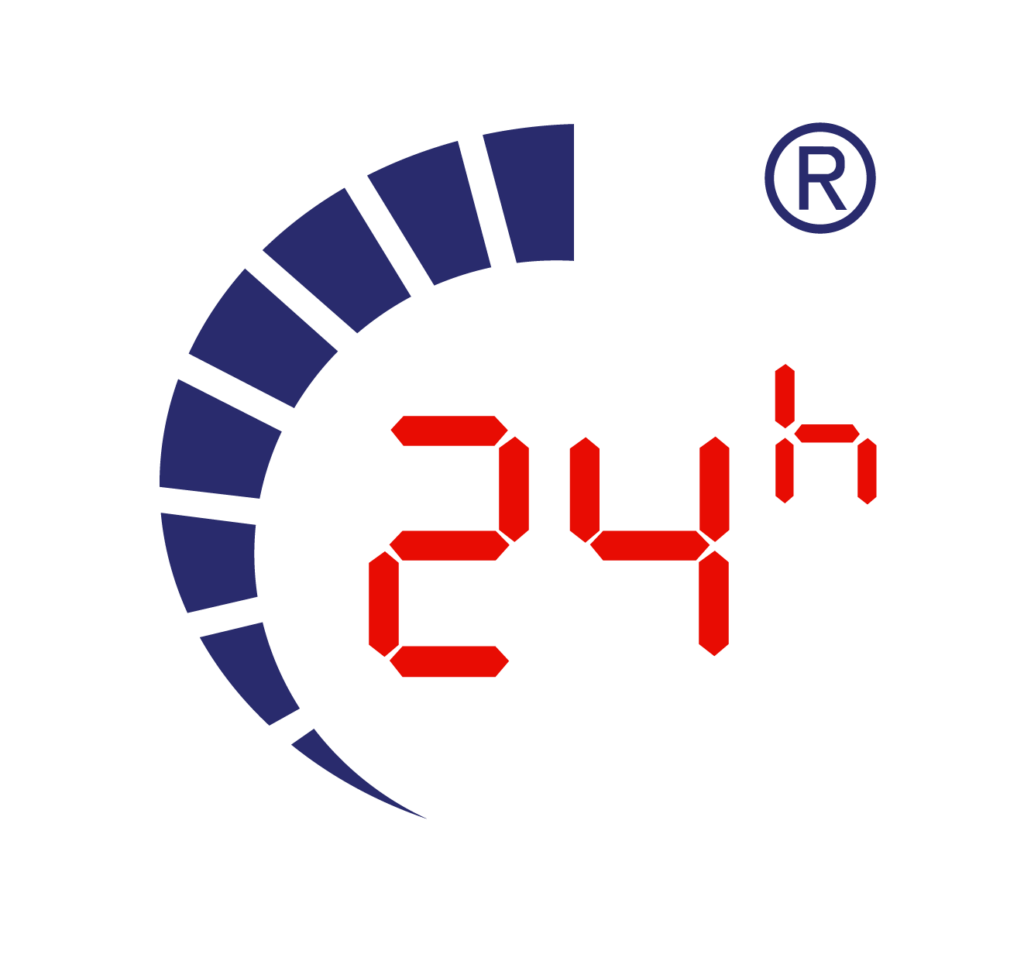



Đánh giá
Chưa có đánh giá nào.